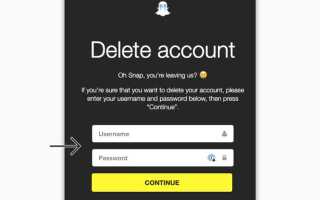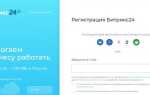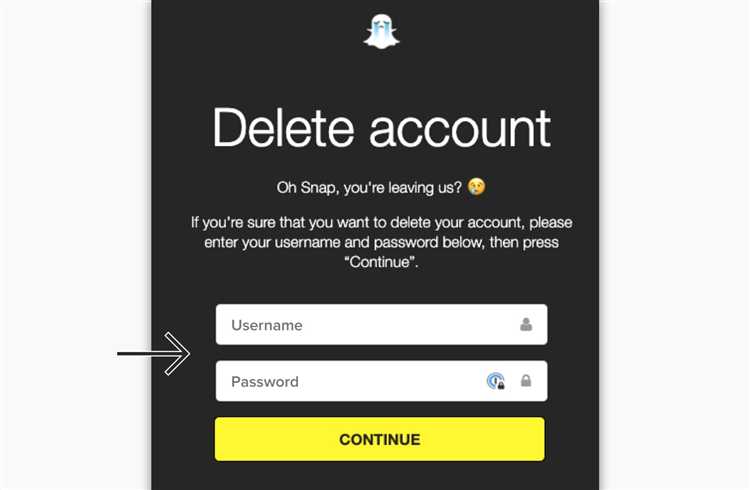
Удаление аккаунта в Snapchat на iPhone – процесс, который требует внимания к нескольким деталям. Перед тем как завершить удаление, важно учитывать, что ваша учетная запись будет деактивирована на 30 дней, и в этот период вы сможете восстановить её, если передумаете. После истечения этого времени аккаунт будет удален безвозвратно, и восстановить его уже невозможно.
Для начала откройте приложение Snapchat на своем iPhone и войдите в свой аккаунт, если этого еще не сделали. После этого вам нужно будет зайти в меню настроек. Для этого нажмите на значок профиля в верхнем левом углу экрана, затем выберите иконку настроек в правом верхнем углу.
Чтобы удалить аккаунт, прокрутите страницу настроек до раздела Поддержка и выберите пункт Справка. В меню справки найдите и выберите Удалить аккаунт. Это откроет страницу с инструкциями, где вам предложат перейти по ссылке для завершения процесса удаления.
Когда вы перейдете по указанной ссылке, вам нужно будет ввести логин и пароль от вашего аккаунта, а затем подтвердить удаление. Snapchat уведомит вас о том, что аккаунт будет деактивирован, и вы получите срок в 30 дней для восстановления доступа. Если в течение этого времени вы не войдете в аккаунт, он будет удален окончательно.
Важно помнить: на время деактивации Snapchat не будет доступен, и вы не сможете использовать его функции, такие как отправка сообщений или просмотр контента. После окончательного удаления все данные, включая фотографии и видео, которые не были сохранены, будут потеряны.
Пошаговое руководство по удалению аккаунта в Snapchat
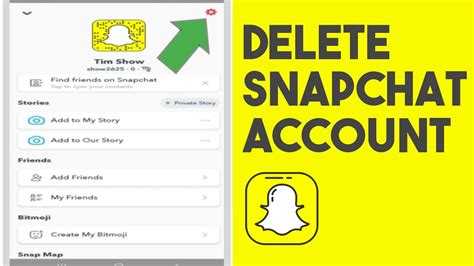
Для удаления аккаунта в Snapchat на iPhone выполните следующие шаги:
1. Откройте приложение Snapchat на вашем устройстве и войдите в свой аккаунт, если это необходимо.
2. Перейдите в настройки, нажав на иконку профиля в верхнем левом углу экрана, затем выберите значок настроек (иконка шестеренки) в правом верхнем углу.
3. Прокрутите вниз до раздела «Поддержка» и выберите пункт «Справка и поддержка».
4. В открывшемся меню выберите раздел «Учетная запись и безопасность». Далее перейдите в подраздел «Удаление учетной записи».
5. Вам будет предложено перейти по ссылке для удаления аккаунта через браузер. Нажмите на неё.
6. В браузере введите логин и пароль от вашего аккаунта Snapchat, чтобы подтвердить удаление.
7. После этого вы увидите уведомление о том, что ваш аккаунт будет деактивирован на 30 дней. В течение этого времени вы сможете восстановить свой аккаунт, если измените решение. Если вы не восстановите аккаунт в течение 30 дней, он будет окончательно удален.
8. Для завершения процесса нажмите на кнопку подтверждения удаления. Аккаунт будет деактивирован, и доступ к нему будет ограничен.
Как временно деактивировать аккаунт в Snapchat на iPhone
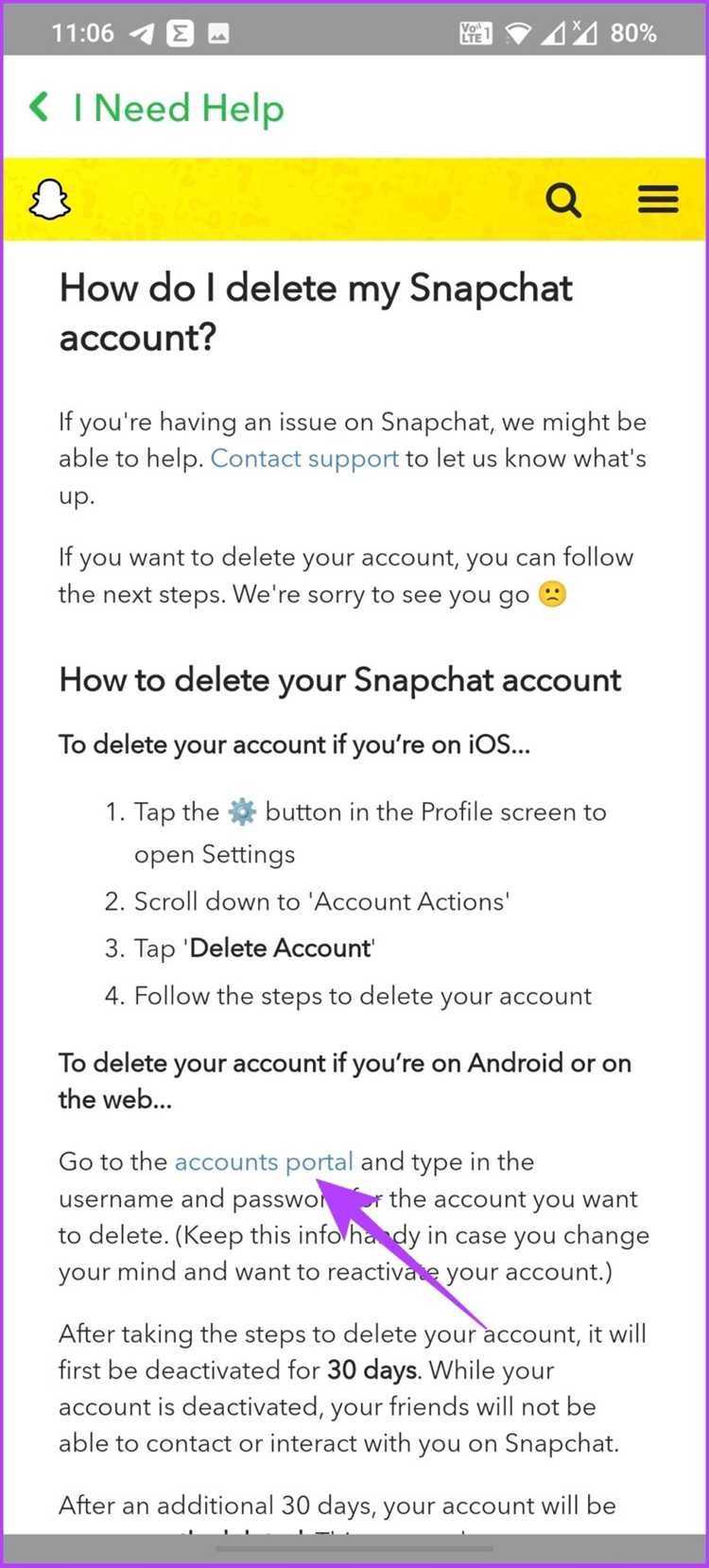
Чтобы временно деактивировать аккаунт в Snapchat на iPhone, выполните следующие шаги:
1. Откройте приложение Snapchat и перейдите в раздел Настройки, нажав на свой аватар в верхнем левом углу.
2. Прокрутите вниз и выберите пункт Поддержка, затем перейдите в Моя учетная запись и безопасность.
3. Нажмите на Управление моим аккаунтом и выберите Удаление аккаунта. Хотя в разделе говорится о полном удалении, на самом деле это также включает возможность временной деактивации.
4. Вам будет предложено ввести логин и пароль для подтверждения операции. После этого система предложит вам либо удалить аккаунт, либо временно деактивировать его. Выберите Деактивировать аккаунт.
5. Подтвердите действие. Ваш аккаунт будет деактивирован на 30 дней. В течение этого времени вы сможете восстановить его, просто войдя в Snapchat.
6. Если не войдете в аккаунт в течение 30 дней, он будет окончательно удален. Однако, если решите восстановить аккаунт, зайдите в приложение и подтвердите восстановление, используя свои учетные данные.
Что происходит с данными после удаления аккаунта в Snapchat?
После удаления аккаунта в Snapchat данные пользователя проходят несколько стадий обработки. Вначале аккаунт деактивируется на 30 дней, и в течение этого времени пользователь может восстановить его, войдя в приложение. Если в течение этого периода аккаунт не восстанавливается, он удаляется окончательно, а все данные, связанные с аккаунтом, удаляются с серверов Snapchat.
Снимки и видеоматериалы, отправленные через Snapchat, удаляются сразу после того, как они были просмотрены получателем. Однако, если они были сохранены в чатах или в Memories, эти данные остаются на серверах до окончательного удаления аккаунта. Важное замечание: данные, которые были сохранены или сделаны скриншоты, могут остаться у получателя, даже если ваш аккаунт удален.
Пользователи должны учитывать, что данные, такие как сообщения, которые не были просмотрены или сохранены, могут не удаляться немедленно. Они будут автоматически стираться через определенный период времени после удаления аккаунта, но точные сроки могут варьироваться в зависимости от внутренней политики Snapchat.
Кроме того, Snapchat не удаляет информацию, собранную в рамках статистики, например, данные о местоположении, которые могут использоваться для улучшения качества сервиса или аналитики. Эти данные могут сохраняться в анонимизированном виде и использоваться для статистических целей.
Как восстановить удалённый аккаунт в Snapchat
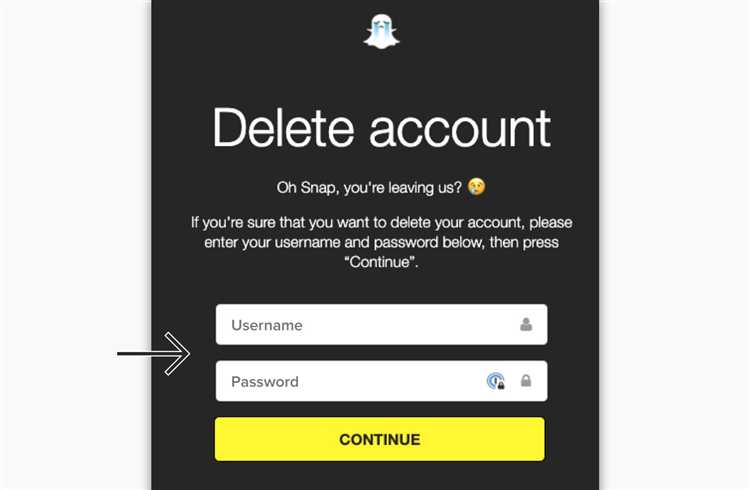
Если вы удалили аккаунт в Snapchat, важно понимать, что его восстановление возможно, но только в течение 30 дней после удаления. После этого аккаунт и все данные будут удалены навсегда.
Для восстановления аккаунта выполните следующие шаги:
- Откройте приложение Snapchat и перейдите на экран входа.
- Нажмите «Войти» и введите свой логин и пароль от удалённого аккаунта.
- Если ваш аккаунт ещё в процессе удаления, вы получите сообщение о том, что аккаунт будет восстановлен. Просто следуйте инструкциям для завершения восстановления.
- Если прошёл срок 30 дней, восстановить аккаунт уже нельзя. Вам нужно будет создать новый.
Обратите внимание: Если вы забыли пароль или не можете войти, воспользуйтесь функцией восстановления пароля через email или телефонный номер, указанные при регистрации.
Проблемы при удалении аккаунта и их решение
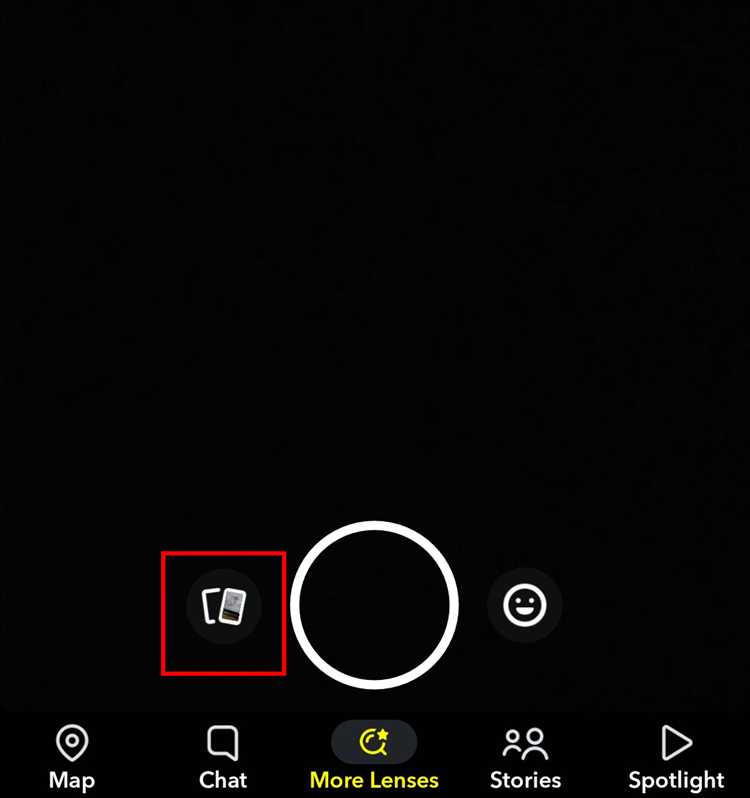
При попытке удалить аккаунт в Snapchat на iPhone могут возникать несколько распространённых проблем. Рассмотрим их и способы решения.
1. Не удаётся войти в аккаунт
Если вы забыли пароль или не можете войти в свой аккаунт перед удалением, это мешает завершению процесса. Для восстановления доступа используйте функцию сброса пароля через e-mail или номер телефона, указанный при регистрации. Если не удаётся получить доступ к аккаунту через стандартные способы, обратитесь в поддержку Snapchat, описав проблему.
2. Ошибка при удалении аккаунта
Если система не может удалить аккаунт, это может быть связано с техническими проблемами на сервере или некорректной работой приложения. В таком случае, попробуйте удалить аккаунт через веб-версию Snapchat, а не через приложение на iPhone. Это часто решает проблему, если приложение не работает корректно.
3. Удаление аккаунта через настройки не работает
Если кнопка для удаления аккаунта в настройках приложения не активна или вызывает ошибку, попробуйте обновить Snapchat до последней версии. Иногда баги исправляются в обновлениях. Если проблема не исчезает, используйте сайт Snapchat для завершения удаления, пройдя по ссылке: https://accounts.snapchat.com.
4. Уведомления после удаления аккаунта
После отправки запроса на удаление, Snapchat предоставляет 30 дней для восстановления аккаунта, если вы измените своё мнение. Если после этого периода аккаунт всё ещё не удалён, а доступ к нему остаётся возможным, попробуйте удалить его ещё раз, соблюдая инструкцию через официальный сайт Snapchat.
5. Проблемы с возвратом аккаунта
Если вы случайно восстановили аккаунт в течение 30 дней после отправки запроса на удаление и хотите его окончательно удалить, необходимо снова инициировать процесс удаления через сайт Snapchat. При этом важно помнить, что восстановление аккаунта невозможно после окончания 30-дневного периода.
Что делать, если не удается удалить аккаунт в Snapchat через iPhone
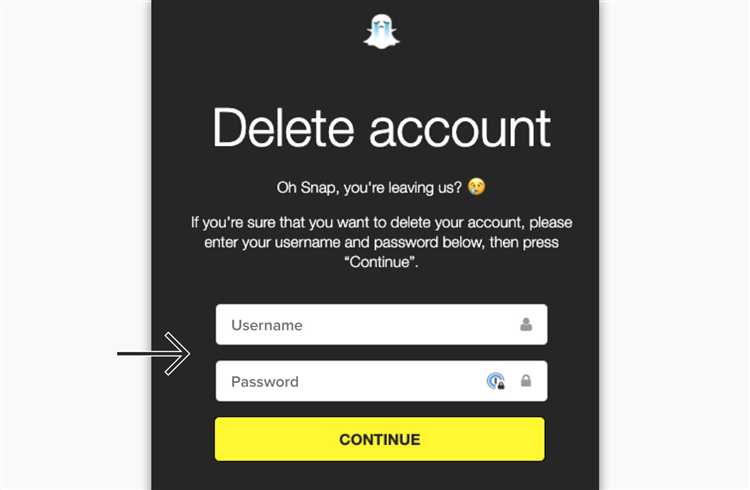
Если вы столкнулись с трудностью удаления аккаунта в Snapchat через iPhone, это может быть связано с рядом причин. Вот несколько шагов, которые помогут решить проблему.
- Проверьте подключение к интернету. Иногда проблемы с удалением аккаунта возникают из-за слабого или нестабильного соединения с сетью. Убедитесь, что ваше устройство подключено к Wi-Fi или имеет стабильное мобильное подключение.
- Проверьте правильность введенных данных. Если при попытке удалить аккаунт вы вводите неверный пароль или имя пользователя, процесс не завершится. Убедитесь, что данные введены корректно.
- Очистите кэш приложения. Для этого откройте «Настройки» > «Snapchat» и выберите «Очистить кэш». Иногда это помогает устранить ошибки в работе приложения.
- Попробуйте удалить аккаунт через браузер. Иногда функция удаления через приложение может не работать должным образом. Для этого зайдите на сайт Snapchat с браузера, перейдите в раздел «Удалить аккаунт» и следуйте инструкциям.
- Убедитесь, что аккаунт не заблокирован. Если Snapchat заблокировал ваш аккаунт, вам нужно будет связаться с поддержкой для решения этой проблемы, прежде чем вы сможете его удалить.
- Перезапустите приложение. Закройте Snapchat и откройте его снова. Иногда это помогает решить проблемы с функциональностью приложения.
Если после всех этих шагов проблема не решена, обратитесь в службу поддержки Snapchat. Они смогут предоставить дополнительные рекомендации для решения вашего вопроса.
Вопрос-ответ:
Как удалить аккаунт в Snapchat на iPhone?
Чтобы удалить свой аккаунт в Snapchat на iPhone, откройте приложение и перейдите в настройки, выбрав иконку своего профиля в верхнем левом углу. Далее прокрутите меню вниз и выберите пункт «Поддержка». В разделе «Справочный центр» найдите статью «Удаление аккаунта» и следуйте инструкции. На сайте Snapchat вам нужно будет ввести логин и пароль для подтверждения удаления.
Можно ли временно деактивировать аккаунт в Snapchat на iPhone вместо полного удаления?
Нет, Snapchat не предоставляет возможности временной деактивации аккаунта. Если вы хотите вернуть доступ к своему аккаунту после удаления, придется пройти процесс восстановления в течение 30 дней. После этого аккаунт и все его данные будут удалены навсегда.
Что произойдет, если я удалю аккаунт в Snapchat на iPhone?
После удаления аккаунта ваш профиль, фотографии, чат и все другие данные будут удалены из Snapchat. Тем не менее, в течение 30 дней у вас будет возможность восстановить аккаунт, если передумаете. После 30 дней восстановить аккаунт будет невозможно, и все данные будут удалены навсегда.
Как восстановить аккаунт Snapchat после удаления на iPhone?
Если вы удалили аккаунт, у вас есть 30 дней на его восстановление. Для этого нужно войти в Snapchat с тем же логином и паролем, который был связан с аккаунтом до его удаления. После входа аккаунт восстановится автоматически, и все данные вернутся. Если прошло больше 30 дней, восстановить аккаунт будет невозможно.
Что делать, если я не могу удалить свой аккаунт в Snapchat на iPhone?
Если у вас возникли проблемы с удалением аккаунта, убедитесь, что вы следуете всем шагам правильно, и что ваш аккаунт не заблокирован. Иногда проблема может быть связана с тем, что Snapchat не может подтвердить ваш запрос на удаление. Попробуйте снова войти в аккаунт и повторить процедуру. Если ошибка сохраняется, обратитесь в службу поддержки Snapchat для дополнительной помощи.